Падащ списък в Excel - Инструкции за създаване
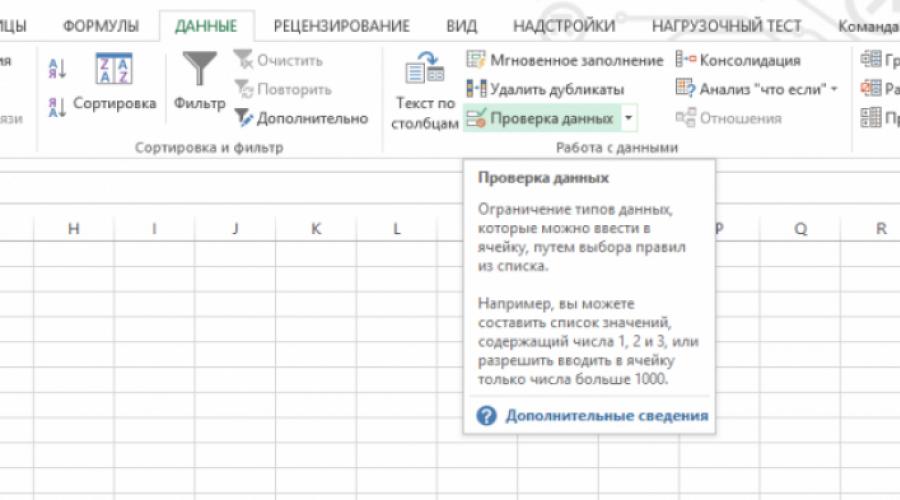
Падащият списък в Excel е доста удобна функция, която ще ви помогне да създавате по-сложни документи и да улесните работата за визуалното възприятие на потребителя.
Някои от най-често срещаните типове падащи списъци, които можете да създавате в Excel, са:
- С функция за избор на множество;
- С пълнеж;
- С добавяне на нови елементи;
- С падащи снимки;
- Други видове.
Направете списък в Excel с множествен избор
Можете да създадете списък в програмна клетка с помощта на вградените инструменти на контролния панел. Нека разгледаме по-подробно всички основни и най-често срещаните видове и процеса на тяхното създаване на практика.
съвет!Класическият изскачащ списък на програмата има функция за многократна селекция, тоест потребителят, като щракне върху съответната група, може да избере подходящата опция за нея.
Многократният избор е необходим, когато използвате един списък, трябва да зададете стойността на няколко клетки в документа.
За да създадете такъв, следвайте инструкциите:
- Изберете клетки. Ако погледнете фигурата, тогава трябва да изберете от C2 до C5;
- Намерете раздела "Данни", който се намира в главната лента с инструменти в прозореца на програмата. След това натиснете клавиша за проверка на данните, както е показано на фигурата по-долу;

- В прозореца, който се отваря, отворете първия раздел и изберете елемента, както е показано на фигурата. Така на тези места ще бъде създаден списък. В текстовото поле посочете диапазона от тези клетки, които ще бъдат запълнени с всяка селекция от елементи.

и т.ниме за пълнене:
По този начин ще създадете класически хоризонтален списък с функция за множествен избор. За да се попълни автоматично обаче, трябва да създадете макрос със следния изходен код, който е показан на фигурата.
